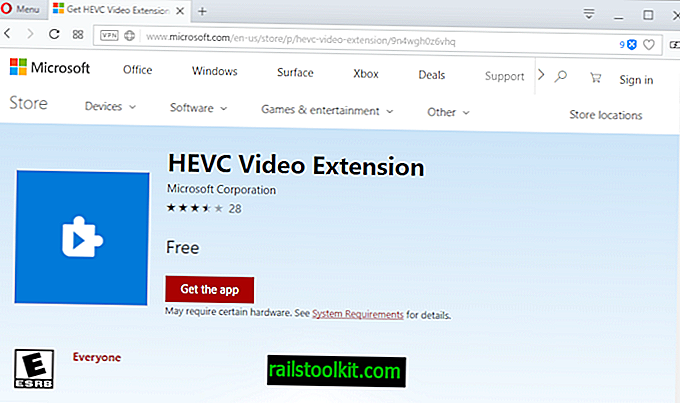В прошлом я тестировал различные программы для создания виртуальных устройств. Такие программы, как OSFMount, TotalMounter, Gizmo Drive или Virtual Clone Drive, являются лишь некоторыми из приложений, которые я рассмотрел. Одна из проблем, с которой я столкнулся, заключалась в том, что виртуальные приводы CD или DVD оставались доступными в системе после удаления программного обеспечения, которое добавляло их в систему.
Хотя это скорее эстетическая проблема, это все еще может быть проблематично, например, при попытке получить доступ к носителю, вставленному в дисковод (поиск подходящего диска).
Я никогда не удосужился разобраться в проблеме. Сегодняшняя статья «Разблокировать для нас» посвящена проблеме, которая заставила меня обратиться к ней и здесь, в Ghacks.

Невозможно быстро различить физические и виртуальные оптические дисководы в проводнике Windows, если вы не переименовали диски, чтобы отразить это, или углубившись в параметры конфигурации.
Удаление виртуальных дисков
Вот как вы удаляете виртуальные диски под Windows, чтобы эти диски больше не появлялись под Моим компьютером, Windows Explorer или другим программным обеспечением, которое использует оптические дисководы.
Откройте Диспетчер устройств в Windows-p и выберите Диспетчер устройств в меню боковой панели. Найдите приводы DVD / CD-ROM в списке и расширьте выбор.
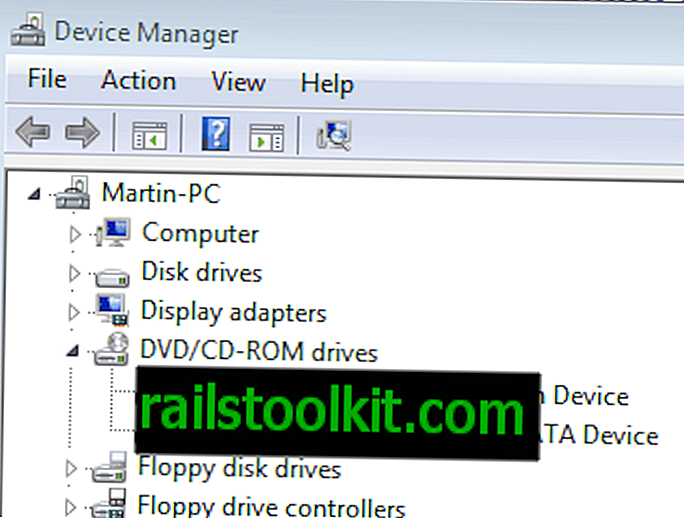
Иногда можно сразу определить виртуальные диски, например, если они имеют виртуальные имена. В других случаях это не так просто. Если вы знаете марку и модель вашего встроенного привода DVD, CD или Blu-Ray, вы можете легко выбрать другие приводы, чтобы удалить их. Если вы не знаете эту информацию, вы можете посмотреть на тип диска. Например, диск, отображающий SCSI, может указывать на то, что это виртуальный диск, особенно если ваш компьютер не поддерживает эту технологию.
Щелкните правой кнопкой мыши виртуальный диск и выберите в меню «Отключить» или «Удалить». Отключить будет держать устройство в списке в диспетчере устройств, но не в системе. С другой стороны, удаление удаляет драйвер из системы и, следовательно, диск.
Я предлагаю отключить диски, если вы не уверены, являются ли они виртуальными или физическими дисками. Вставьте CD или DVD в свой физический привод для идентификации. Теперь отключите подозреваемый виртуальный диск. Затем обновите Windows Explorer, чтобы увидеть, есть ли у вас доступ к CD или DVD. Если вы можете, вы отключили правильный диск и можете снова щелкнуть по нему правой кнопкой мыши, чтобы удалить его.

Повторите этот процесс для дополнительных виртуальных дисков, если они есть, пока не удалите все диски, которые вы больше не используете.